教程网首页 > 百科教程 > ps教程 》 PS合成厨房家居海报
PS合成厨房家居海报
效果图

一、主体产品、找透视关系、画草稿
1.打开PS软件→CTRL+N新建画布→宽度800像素,高度1200像素,分辨率300→确认。
2.找好产品主体物体。

3.把产品用钢笔工具沿着边缘抠干净。

4.把抠好的主体放入ps画布中,使用两点透视法,找到主体的两个消失点。两个消失点中连一条横线,就是该主体的视平线。
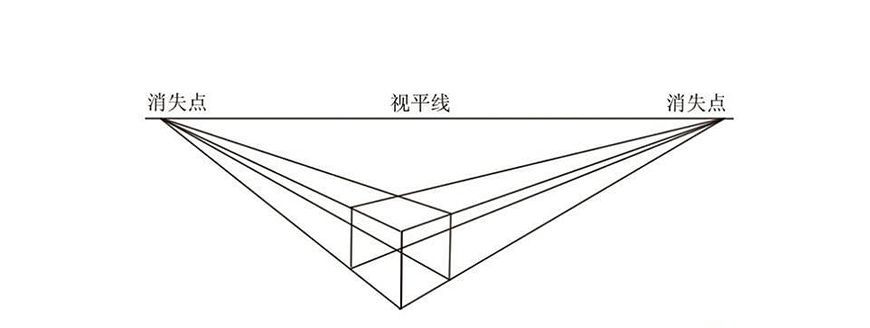
5.画透视线: 用细描边的线或插件,在两个消失点的位子画上透视网格,有了透视网格后,后面画场景跟着透视线画就方便了,这样画出来的就会与这个主体是符合同一个透视关系的了。
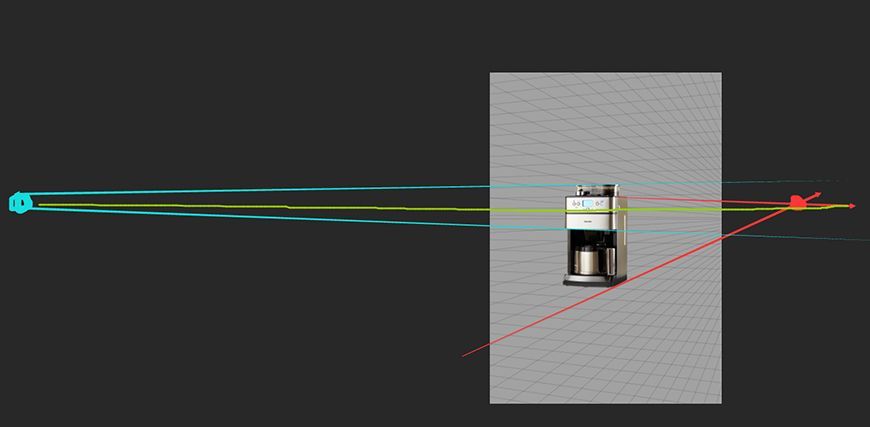
6.接下来就是画草稿了,用硬边缘的画笔工具画,线条不太直也没关系,主要是沿着透视线画,画一个厨房的大致场景。画好后就可以隐藏掉透视线了,然后可以用直线再次细化一下草图场景的结构。

二、场景物体画块面、调整亮暗面体现立体感
1.用钢笔工具沿着草图,把场景里不同的物体分别勾勒出来它的形状外轮廓,分好图层备注名称方便后期调整。如:台面、柜门、墙面、窗户、吊柜、置物板。

1.1 物体暗部的调整:沿着草图钢笔工具画出并选中台面的背光面的选区,或者直接用多边形套索工具勾出暗部的选区→在台面图层上创建一个新的曲线调整图层→调整曲线往下拉暗→然后在调整曲线属性的蒙版羽化值,使亮暗面的边缘模糊过渡自然些,根据画面来看,我这里都是调到2像素→曲线层按住Alt在两个图层中间点一下,添加剪贴蒙版。
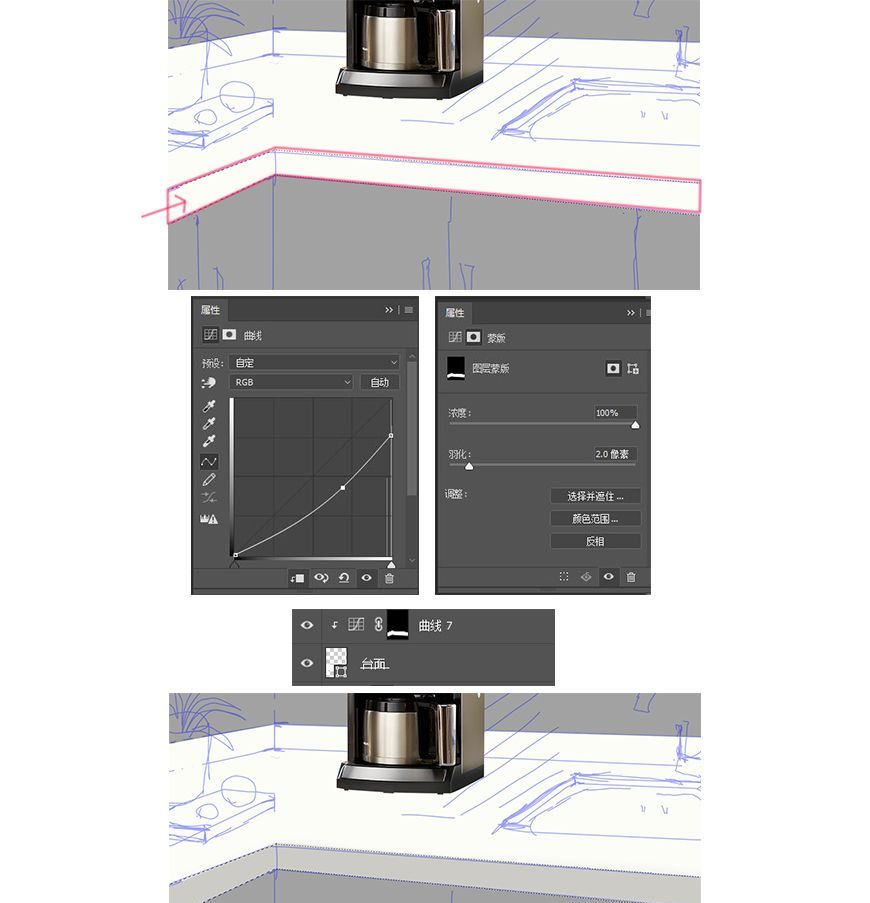
1.2 物体背光转折面分层次再次压暗:选中转折面的选区→创建一个新的曲线调整图层,再次按压一点曲线→属性蒙版羽化2→曲线再次按住Alt给台面添加剪贴蒙版。

2.添加高光:可以先隐藏草稿图层来画高光→创建一个新的曲线调整图层→曲线再次按住Alt添加剪贴蒙版→调整曲线往上提亮→在曲线的蒙版上用纯黑色填充→用一个柔边缘的白色画笔调整画笔大小,在背光面与受光面中转折处画出的高光线,尽量画出直线,这样物体的背光面、受光面、高光就画出来了。
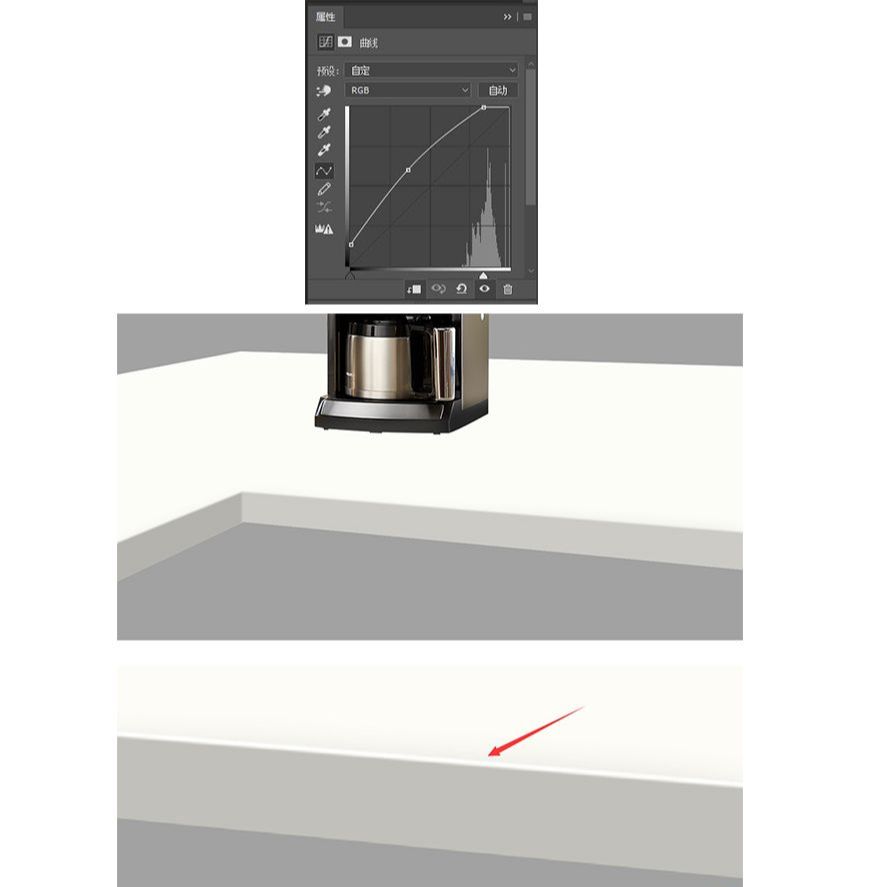
2.1 台面与墙体的立面处也是这样→画出它的背光面→背光转折面二次调暗→画出高光线。这样即使只是纯色台面也是有光影立体感的。

3.其他物体也是这样,根据画面的光源分析来画出它的背光面、受光面、高光。

三、添加材质纹理贴图、配饰小物件、调整强化光影
1.找好贴图(木纹、瓷砖、大理石、柜门、窗户外景)→将材质贴图放入该物体的曲线层的下方,物体本体图层的上方。Ctrl+T 根据画面透视关系调整下贴图的透视。
1.1 墙面瓷砖贴图要符合透视关系,可以把之前画的透视网格图层打开,对着透视网格调整贴图自由变化的透视角度。

2.吊柜是纯白色的,直接分4个部分画的→分析结构与光影位置→添加图层样式→渐变叠加(白色到浅灰色)→投影,直接在画布上拖动调节投影到合适的位置,做出柜门的立体感→然后添加抠好的把手。
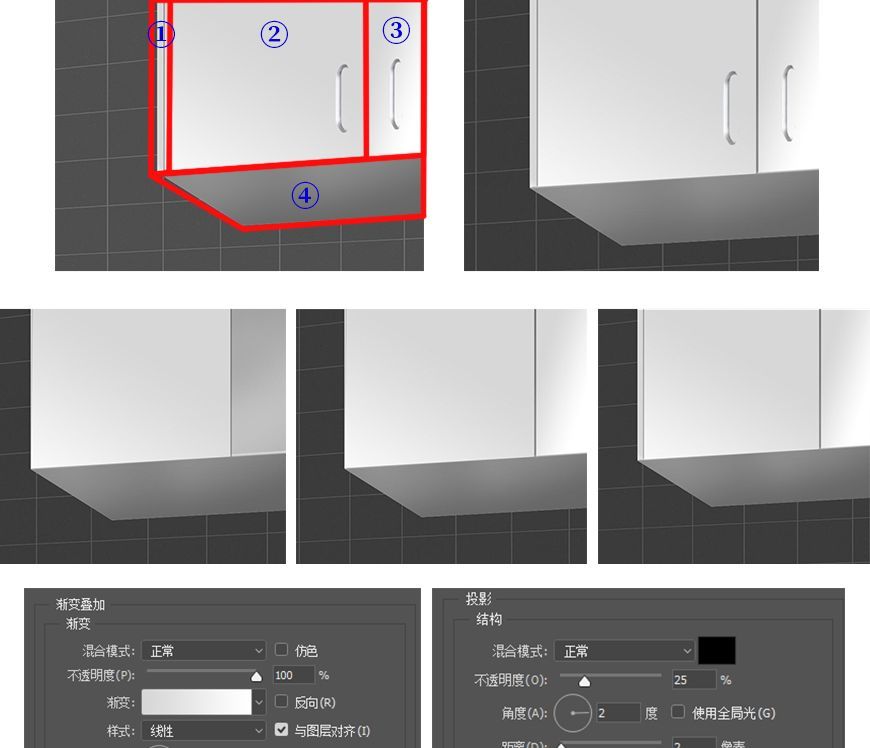
3.添加产品物体的投影:用钢笔工具或多边形套索工具画出投影的选区→选择物体本体图层→添加曲线→压暗曲线→在曲线蒙版属性里调整羽化值,柔化投影边缘使影子过渡自然。投影曲线图层记得要放在物体的下方。

4.根据光源分析调整其他物体面的背光面与受光面。
4.1 继续用曲线的方法去添加投影→然后强化一下投影→选中投影的选区→添加一个柔光图层,在物体原本颜色上调深颜色,用柔光画笔画出暗面的过渡(记得添加剪贴蒙版)→再添加一个图层为正片叠底,在物体与物体接触的地方,用深色柔边画笔涂抹,强化一下接触面的边缘投影最深处。

5.添加墙面阳光照射的光影效果:用多边形套索工具勾画出阳光光照位置的选区→跟画高光一样添加曲线往上提亮→调整曲线属性的羽化值使边缘柔和→再用黑色柔边画笔,降低不透明度和流量,在蒙版上涂抹擦掉,柔化些边缘,使阳光过渡更自然。



四、添加配饰小物件丰富画面
1.找到符合画面透视关系的素材添加,再用自由变化稍微调整一下透视角度,使素材在整个画面的透视关系中看起来是成立的,如水杯、食品盘、小植物、柜门把手、以及前景植物。这些都要抠干净,放入合适的位置。

2.将抠好的水池素材放入画面中的台面图层下方→选中水池选区→在台面图层上添加蒙版,这样水池就露出来了。然后画出选区,再添加台面的曲线,调整(暗部、高光)水池下沉台面的立体度。

3.添加前景植物丰富画面,将前景植物图层转换为智能对象→添加高斯模糊 。

4.根据光源分析投影位置→物体图层的下一层添加图层使用正片叠底模式,用深色柔边画笔画,调整画笔透明度,画他们的投影,越到边缘投影消失的地方颜色越淡,使投影过度自然。→再次用深色柔边画笔强化投影深处,用正片叠底图层→画出物体接触面的边缘投影最深处。

五、调节Camera Raw滤镜
1.Ctrl+Shift+Alt+E盖印图层→转换为智能对象→进入滤镜里的Camera Raw滤镜。
2.调节一点色调和饱和度。
3.用渐变滤镜→微调一下整右边曝光参数,使整个画面四周压暗一些。
4.用径向滤镜→微调一下整右边曝光参数→使背光面暗部加深、受光面亮面加亮度,来强化光感和暗部效果。
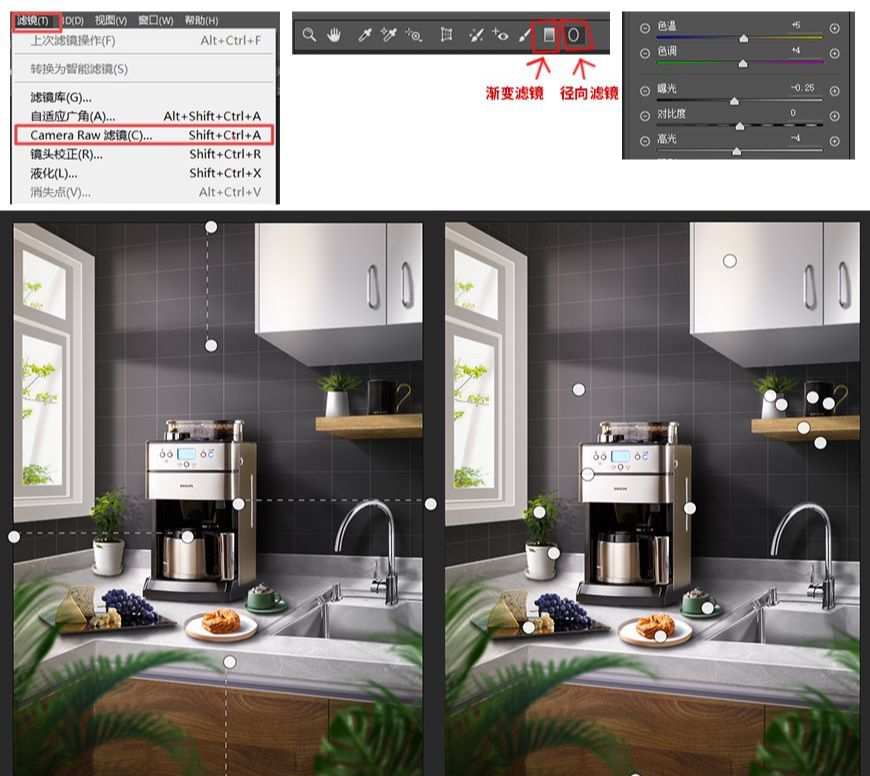
最后一个Camera Raw滤镜。


PS合成厨房家居海报相关文章:
无相关信息扫一扫手机观看!

最新更新的教程榜单
- photoshop做立体铁铬字03-08
- ps制作字体雪花效果03-08
- ps需要win10或者更高版本得以运行03-08
- adobe03-08
- ps怎么撤销的三种方法和ps撤销快捷键以及连03-08
- ps神经滤镜放哪里03-08
- Photoshopcs6和cc有什么差别,哪个好用,新手03-08
- ps怎么给文字加纹理03-08
- ps怎么修图基本步骤03-08
- adobephotoshop是什么意思03-08











